Το Gmail είναι μια από τις πιο δημοφιλείς υπηρεσίες email που κυκλοφόρησε η Google. Όσο περνά ο καιρός, μπορεί να συγκεντρώσετε εκατοντάδες συνεδρίες στα εισερχόμενά σας. Αυτό καθιστά δύσκολη την εύρεση ενός συγκεκριμένου email. Επιπλέον, ένας λογαριασμός έχει μόνο 15 GB δωρεάν αποθηκευτικού χώρου. Επομένως, οι περισσότεροι χρήστες πρέπει να διαγράφουν τα μηνύματα ηλεκτρονικού ταχυδρομείου και να ελευθερώνουν χώρο συχνά. Για να αποφύγετε την απώλεια δεδομένων, αυτός ο οδηγός σάς λέει πολλούς τρόπους ανακτήστε τα διαγραμμένα email από το Gmail σας.
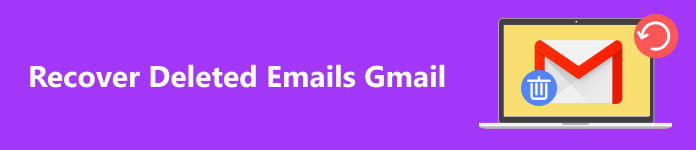
- Μέρος 1: Πώς να ανακτήσετε τα μηνύματα ηλεκτρονικού ταχυδρομείου του Gmail που έχουν διαγραφεί εντός 30 ημερών
- Μέρος 2: Πώς να ανακτήσετε τα διαγραμμένα μηνύματα ηλεκτρονικού ταχυδρομείου από το Gmail μετά από 30 ημέρες
- Μέρος 3: Συχνές ερωτήσεις σχετικά με την ανάκτηση διαγραμμένων μηνυμάτων ηλεκτρονικού ταχυδρομείου από το Gmail
Μέρος 1: Πώς να ανακτήσετε τα μηνύματα ηλεκτρονικού ταχυδρομείου του Gmail που έχουν διαγραφεί εντός 30 ημερών
Όταν διαγράφετε ένα email στο Gmail, θα μεταβεί στον φάκελο Κάδος απορριμμάτων και θα αποθηκευτεί εκεί για 30 ημέρες. Στη συνέχεια, το email θα αφαιρεθεί οριστικά. Με άλλα λόγια, πριν από το όριο των 30 ημερών, μπορείτε εύκολα να αναιρέσετε το διαγραμμένο Gmail χωρίς άλλα εργαλεία.
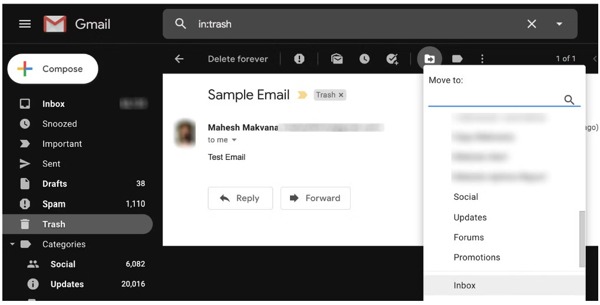
Βήμα 1 Μεταβείτε στον ιστότοπο του Gmail στο πρόγραμμα περιήγησής σας και συνδεθείτε στον λογαριασμό σας.
Βήμα 2 Κάντε κλικ και αναπτύξτε τις ετικέτες στην αριστερή πλαϊνή γραμμή και μεταβείτε στο σκουπίδια ντοσιέ. Σε ορισμένες χώρες, μπορεί να ονομάζεται Bin, ή Recycle Bin.
Βήμα 3 Τώρα, θα δείτε μια λίστα με τις περιόδους σύνδεσης που διαγράψατε εντός 30 ημερών. Βρείτε το email που θέλετε να λάβετε πίσω, κάντε κλικ στο Μετακίνηση σε και επιλέξτε Εισερχόμενα ή έναν κατάλληλο φάκελο.
Τι να κάνετε εάν δεν μπορείτε να βρείτε τον φάκελο με τα σκουπίδια;
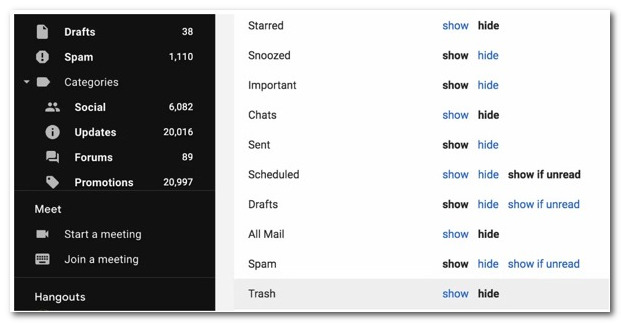
Εάν δεν μπορείτε να βρείτε το φάκελο Κάδος απορριμμάτων, μπορεί να είναι κρυφός από την πλαϊνή γραμμή. Ευτυχώς, μπορείτε να το ενεργοποιήσετε εύκολα από τη σελίδα ρυθμίσεων στο Gmail. Κάντε κλικ στο διαμόρφωση κουμπί στο επάνω μέρος, επιλέξτε Δείτε όλες τις ρυθμίσεις, Κάντε κλικ στο Ετικέτες καρτέλα, βρείτε το σκουπίδια επιλογή στη λίστα και μεταβείτε σε δείχνουν από απόκρυψη. Στη συνέχεια, μπορείτε να επιστρέψετε στην αρχική σελίδα του Gmail και να ανακτήσετε τα διαγραμμένα μηνύματα ηλεκτρονικού ταχυδρομείου από τον Κάδο απορριμμάτων του Gmail.
Τρόπος 2: Πώς να επαναφέρετε τα διαγραμμένα μηνύματα ηλεκτρονικού ταχυδρομείου Gmail από το Google Workspace
Εάν χρησιμοποιείτε το Gmail σε λογαριασμό Google Workspace, μπορείτε να επαναφέρετε εύκολα τα διαγραμμένα email του Gmail. Λάβετε υπόψη ότι το Google Workspace προσφέρει επιπλέον 25 ημέρες για να λάβετε πίσω τα email σας. Ακολουθούν τα βήματα για να επαναφέρετε τα διαγραμμένα email του Gmail:
Βήμα 1 Ανοίξτε τον πίνακα Google Workspace στο πρόγραμμα περιήγησής σας και συνδεθείτε στον λογαριασμό διαχειριστή.
Βήμα 2 Πατήστε το κουμπί Χρήστες κουμπί για την εμφάνιση όλων των χρηστών στον χώρο εργασίας. Βρείτε το όνομα χρήστη σας, κάντε κλικ στο Περισσότερο μενού και επιλέξτε Επαναφορά δεδομένων.
Βήμα 3 Στη συνέχεια, ορίστε το εύρος ημερομηνιών όταν διαγράψατε τα email σας, επιλέξτε Gmail από το Εφαρμογή περιοχή και χτυπήστε το Επαναφορά κουμπί.
Μέρος 2: Πώς να ανακτήσετε τα διαγραμμένα μηνύματα ηλεκτρονικού ταχυδρομείου από το Gmail μετά από 30 ημέρες
Μετά το όριο των 30 ημερών, τα διαγραμμένα email σας θα αφαιρεθούν από τον φάκελο Κάδος απορριμμάτων. Είναι δυνατή η ανάκτηση μόνιμα διαγραμμένων email από το Gmail; Όταν αφαιρείτε μηνύματα ηλεκτρονικού ταχυδρομείου στον υπολογιστή σας, εξακολουθούν να βρίσκονται στον σκληρό σας δίσκο, αλλά ο χώρος επισημαίνεται ως κενός. Ωστόσο, προτού αντικατασταθούν τα email σας, υπάρχουν πιθανότητες να τα λάβετε πίσω Apeaksoft Data Recovery. Το λογισμικό σαρώνει τον σκληρό σας δίσκο και αναζητά χαμένα email του Gmail που διαγράψατε σε διάστημα 30 ημερών.

4,000,000 + Λήψεις
1. Ανακτήστε τα μόνιμα διαγραμμένα email του Gmail από τον υπολογιστή σας με ένα κλικ.
2. Διατίθεται για ανάκτηση δεδομένων όλων των δημοφιλών τύπων δεδομένων, συμπεριλαμβανομένων εγγράφων, αρχείων, φωτογραφιών, βίντεο και άλλων.
3. Εκτός από την ανάκτηση Gmail, μπορεί επίσης να κάνει ανάκτηση hotmail, Ανάκτηση email AOLΚ.λπ.
4. Κάντε προεπισκόπηση των χαμένων email για επιλεκτική ανάκτηση.
5. Κάντε μια τυπική σάρωση και μια βαθιά σάρωση.
Πώς να επαναφέρετε μόνιμα διαγραμμένα email του Gmail
Βήμα 1 Σάρωση μηνυμάτων ηλεκτρονικού ταχυδρομείου
Εκκινήστε το καλύτερο λογισμικό ανάκτησης email μόλις το εγκαταστήσετε στον υπολογιστή σας. Υπάρχει μια άλλη έκδοση για χρήστες Mac. Επιλέξτε το πλαίσιο ελέγχου του Email κάτω από την ενότητα τύπου δεδομένων. Στη συνέχεια, επιλέξτε τον σκληρό δίσκο στον οποίο ενδέχεται να αποθηκεύεται το Gmail σας Μονάδες σκληρού δίσκου. Κάντε κλικ στο σάρωση κουμπί για να ξεκινήσετε την εύρεση διαγραμμένων email του Gmail.

Βήμα 2 Προεπισκόπηση χαμένων email
Όταν ολοκληρωθεί η σάρωση email, μπορείτε να κάνετε προεπισκόπηση όλων των email με δυνατότητα ανάκτησης και να αναζητήσετε συγκεκριμένα στοιχεία κατά λέξεις-κλειδιά, ημερομηνία και άλλα. Εάν δεν μπορείτε να βρείτε τα email που θέλετε, κάντε κλικ στο Βαθιά σάρωση κουμπί για να εκτελέσετε μια βαθιά σάρωση. Στη συνέχεια, το λογισμικό θα πρέπει να ανακτήσει περισσότερα δεδομένα από τον σκληρό σας δίσκο.

Βήμα 3 Ανακτήστε τα διαγραμμένα email του Gmail
Επιλέξτε τα email του Gmail που θέλετε να ανακτήσετε και κάντε κλικ στο Ανάκτηση κουμπί στην κάτω δεξιά γωνία. Όταν σας ζητηθεί, επιλέξτε έναν κατάλογο για να αποθηκεύσετε τα χαμένα email και κάντε κλικ OK για να το επιβεβαιώσετε. Όταν τελειώσει, ο φάκελος θα ανοίξει αυτόματα. Τώρα, μπορείτε να ανακαλέσετε τα διαγραμμένα email στο Gmail ανά πάσα στιγμή.
Μέρος 3: Συχνές ερωτήσεις για εφαρμογές που διαγράφηκαν πρόσφατα
Μπορώ να ανακτήσω μηνύματα ηλεκτρονικού ταχυδρομείου Gmail χωρίς αριθμό τηλεφώνου;
Ναί. Κατά την ανάκτηση μηνυμάτων ηλεκτρονικού ταχυδρομείου στο Gmail, η Google δεν θα σας ζητήσει να εισαγάγετε τον αντίστοιχο αριθμό τηλεφώνου ή άλλη ταυτότητα. Για να βρείτε τα email σας στον φάκελο Κάδος απορριμμάτων, πρέπει να θυμάστε τα διαπιστευτήριά σας στο Gmail. Εάν το κάνετε στο Google Workspace, χρειάζεστε έναν λογαριασμό διαχειριστή.
Τι συμβαίνει όταν ένα email διαγράφεται στο Gmail;
Όταν απλώς διαγράφετε ένα email στο Gmail, αυτό θα μετακινηθεί στον φάκελο Κάδος απορριμμάτων και θα αποθηκευτεί εκεί για 30 ημέρες. Μπορείτε να το ανακτήσετε πριν από τη λήξη. Εάν αδειάσετε το φάκελο Κάδος απορριμμάτων ή εάν τα email διαγραφούν για περισσότερες από 30 ημέρες, θα καταργηθούν οριστικά.
Πόσο καιρό μπορείτε να ανακτήσετε τα διαγραμμένα email του Gmail;
Εάν διαγράψετε τα email σας εντός 30 ημερών, μπορείτε να τα ανακτήσετε από τον φάκελο Κάδος απορριμμάτων. Εάν καταργήσετε τα email σας στο Gmail εντός 55 ημερών, μπορείτε να τα ανακτήσετε από το Google Workspace με έναν λογαριασμό διαχειριστή. Μόλις τα email σας διαγραφούν οριστικά, θα χρειαστείτε μια εφαρμογή τρίτου μέρους για να ανακτήσετε τα email σας στο Gmail.
Συμπέρασμα
Αυτός ο οδηγός έχει δείξει τρεις τρόπους για να ανάκτηση του Gmail. Ο φάκελος Trash είναι ο ευκολότερος τρόπος για να ανακτήσετε τα πρόσφατα διαγραμμένα email σας. Το Google Workspace σάς δίνει επιπλέον 25 ημέρες για ανάκτηση μέσω ηλεκτρονικού ταχυδρομείου. Κατά τη διάρκεια της περιόδου, Apeaksoft Data Recovery μπορεί να σας βοηθήσει να ανακτήσετε μόνιμα διαγραμμένα email από το Gmail στον υπολογιστή σας. Εάν έχετε άλλες ερωτήσεις σχετικά με αυτό το θέμα, αφήστε το σχόλιό σας παρακάτω.




